فهرست مطالب:
- مرحله 1: لوازم
- مرحله 2: Max و Logic را آماده کنید
- مرحله 3: محرک ها را آماده کنید
- مرحله 4: اختیاری: سبک
- مرحله 5: Makey-Makey و Triggers را وصل کنید
- مرحله 6: پروژه خود را آزمایش کرده و اجرا کنید

تصویری: ایجاد کنترلر MIDI جایگزین با استفاده از Makey-Makey و آب: 6 مرحله

2024 نویسنده: John Day | [email protected]. آخرین اصلاح شده: 2024-01-30 08:52

پروژه های Makey Makey »
استفاده از Makey-Makey برای ایجاد ورودی های سفارشی و خلاق بسیار آسان است! در حالی که بسیاری از افرادی که از سخت افزار استفاده می کنند ابزار خود را با استفاده از ورودی های Makey-Makey برای ایجاد صدا یا یادداشت ایجاد می کنند ، ما تصمیم گرفتیم که می توانیم کارهای بیشتری انجام دهیم. با استفاده از Makey-Makey در ارتباط با Max و Logic ، ما تصمیم گرفتیم که استفاده از ورودی ها برای خاموش کردن/خاموش کردن حلقه ها و همچنین داشتن آکوردهایی که بر روی آنها پخش می شود جالب تر باشد!
مرحله 1: لوازم
ما از لوازم زیر استفاده کردیم:
- میکی-میکی
- نوار چسب یا معادل آن
- سیم
- یک ظرف ضد آب (ما از شیشه های سنگ تراشی استفاده کردیم)
- اب
- (اختیاری) یک بند مچی ضد استاتیک برای اتصال به زمین
همچنین به ابزارهای زیر نیاز خواهید داشت:
- کامپیوتر
- حداکثر
- نوعی DAW (ما از Logic Pro استفاده کردیم)
مرحله 2: Max و Logic را آماده کنید

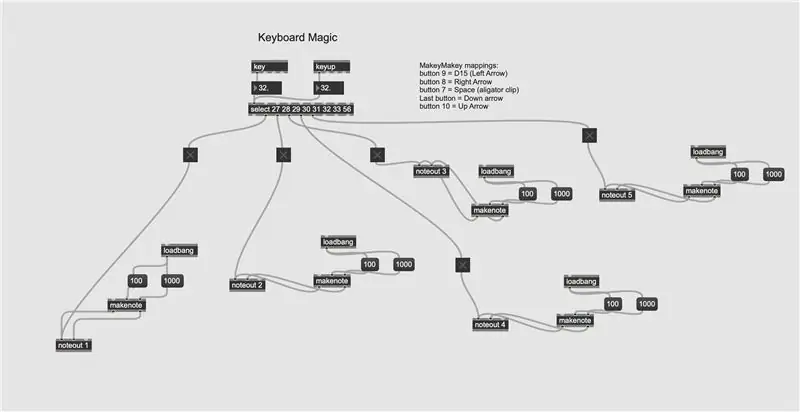
با استفاده از یک وصله MakeyMakey در ترکیب با Midi Learn ، می توانید دکمه ها/ماشه ها را به توابع خاصی در Logic Pro اختصاص دهید.
- مطمئن شوید که هر بلوک "توجه" اطلاعات Midi را از Max 1 ارسال می کند
- اطمینان حاصل کنید که Logic Pro به جای منبع دیگری ، اطلاعات Midi را از Max 1 دریافت می کند
- تنظیمات Midi in Logic (و همچنین Midi Learn) را می توانید در Logic Pro -> Preferences -> Midi -> Control Surfaces -> Control Assignments پیدا کنید.
در اینجا پیوندی به پچ Max استفاده شده وجود دارد:
drive.google.com/open؟id=11Hu8_lHybH3TxxA4tiB_gJ8i8QqdNmqr
مرحله 3: محرک ها را آماده کنید

تعدادی کوزه برای هر تعداد ورودی که Makey Makey شما قرار خواهد داشت قرار دهید. هر کدام باید بیشتر راه را با آب پر کنند. در ابتدا ، ما استفاده از آب نمک را به عنوان ماشه در نظر گرفتیم زیرا رساناتر است. با این حال ، Makey Makey به طرز شگفت انگیزی پذیرای ورودی است و آب معمولی از شیر بسیار خوب کار می کند.
مرحله 4: اختیاری: سبک
در صورت تمایل ، می توانید با افزودن مقدار بسیار کمی رنگ خوراکی به آب یا جایگزینی شیشه های سنگ تراشی برای یک ظرف تزئینی بیشتر ، به راحتی به محرک های خود کمی جذابیت بصری بدهید.
مرحله 5: Makey-Makey و Triggers را وصل کنید

کیت Makey-Makey باید با گیره و سیم تمساح همراه باشد. اگرچه گیره تمساح به کارتان می آید ، اما سیم ممکن است خیلی کوتاه باشد ، به همین دلیل ما پیشنهاد می کنیم اضافی داشته باشید.
یک سر سیم خود را بردارید و بگذارید در آب غوطه ور شود ، انتهای دیگر را با استفاده از گیره تمساح به Makey-Makey خود وصل کنید. مطمئن شوید سیم کافی دارید که انتهای آن کاملاً در آب غوطه ور شده و مقدار زیادی شل شدن دارد. سیم را با مقدار کمی نوار چسب یا چسب دیگر روی شیشه محکم کنید.
پس از عبور هر سیم از آب خود به Makey-Makey ، سیم دیگری را به زمین خود وصل کنید. شما می توانید این سیم را نگه دارید یا به یک رسانای دیگر که بدن شما را لمس می کند وصل شوید. مچ بند آنتی استاتیک و گیره تمساح برای این کار کاملاً کار می کند.
در نهایت ، Makey-Makey خود را از طریق USB موجود به رایانه خود وصل کنید.
با این کار ، پروژه شما به پایان رسیده است و یک کنترلر MIDI زیبا و زیبا دارید!
مرحله 6: پروژه خود را آزمایش کرده و اجرا کنید

لذت ببرید ، استعداد داشته باشید! استفاده از Max برای ارسال دستورات Midi به Logic Pro طیف وسیعی از امکانات را باز می کند.
توصیه شده:
کنترل از راه دور خودرو - کنترل با استفاده از کنترلر بی سیم Xbox 360: 5 مرحله

کنترل از راه دور - کنترل با استفاده از کنترلر بی سیم Xbox 360: اینها دستورالعمل هایی برای ساختن ماشین کنترل از راه دور خود است که با استفاده از کنترلر بی سیم Xbox 360 کنترل می شود
آموزش کنترلر ترمز موتور قلم مو 30A با استفاده از تستر سروو: 3 مرحله

آموزش کنترل ترمز موتور قلم مو 30A با استفاده از تستر سرو: مشخصات: کنترل کننده سرعت برس 30A. عملکرد: جلو ، عقب ، ترمز ولتاژ کار: 3.0V --- 5.0V. جریان (A): 30A BEC: 5V/1A فرکانس درایور: 2KHz ورودی: 2-3 Li-Po/Ni-Mh/Ni-cd 4-10cell جریان ثابت 30A حداکثر 30A & lt؛
کنترل بازوی روباتیک با Zio با استفاده از کنترلر PS2: 4 مرحله

کنترل بازوی روباتیک با Zio با استفاده از کنترلر PS2: این پست وبلاگ بخشی از سری Zio Robotics است. مقدمه این آخرین قسمت از پست "کنترل بازوی روباتیک با Zio" است. در این آموزش ، ما قسمت دیگری را به بازوی رباتیک خود اضافه می کنیم. آموزش های قبلی پایه ای برای
نحوه ایجاد یک کاراکتر دو بعدی با کنترلر کاراکتر در موتور غیرواقعی 4 با استفاده از اسکریپت ویژوال برای رایانه: 11 مرحله

نحوه ایجاد یک کاراکتر دو بعدی با کنترلر کاراکتر در موتور غیرواقعی 4 با استفاده از ویژوال اسکریپت برای کامپیوتر: نحوه ایجاد یک کاراکتر دو بعدی با کنترلر کاراکتر در موتور Unreal 4 با استفاده از اسکریپت بصری برای رایانه سلام ، من جوردن استلتز هستم. من از 15 سالگی مشغول توسعه بازی های ویدئویی هستم. این آموزش به شما آموزش می دهد که چگونه با استفاده از
اسپیکرهای پوسیده خشک شده را با پارچه های جایگزین جایگزین کنید: 3 مرحله

با بلندگوهای پارچه ای اسپیکرهای پوسیده خشک را جایگزین کنید. اغلب اوقات نه ، دلیل اینکه آنها آنجا نشسته اند یا باد کرده است یا در بسیاری از موارد از محوطه خشک مخروطی پوسیده رنج می برند. دریا
